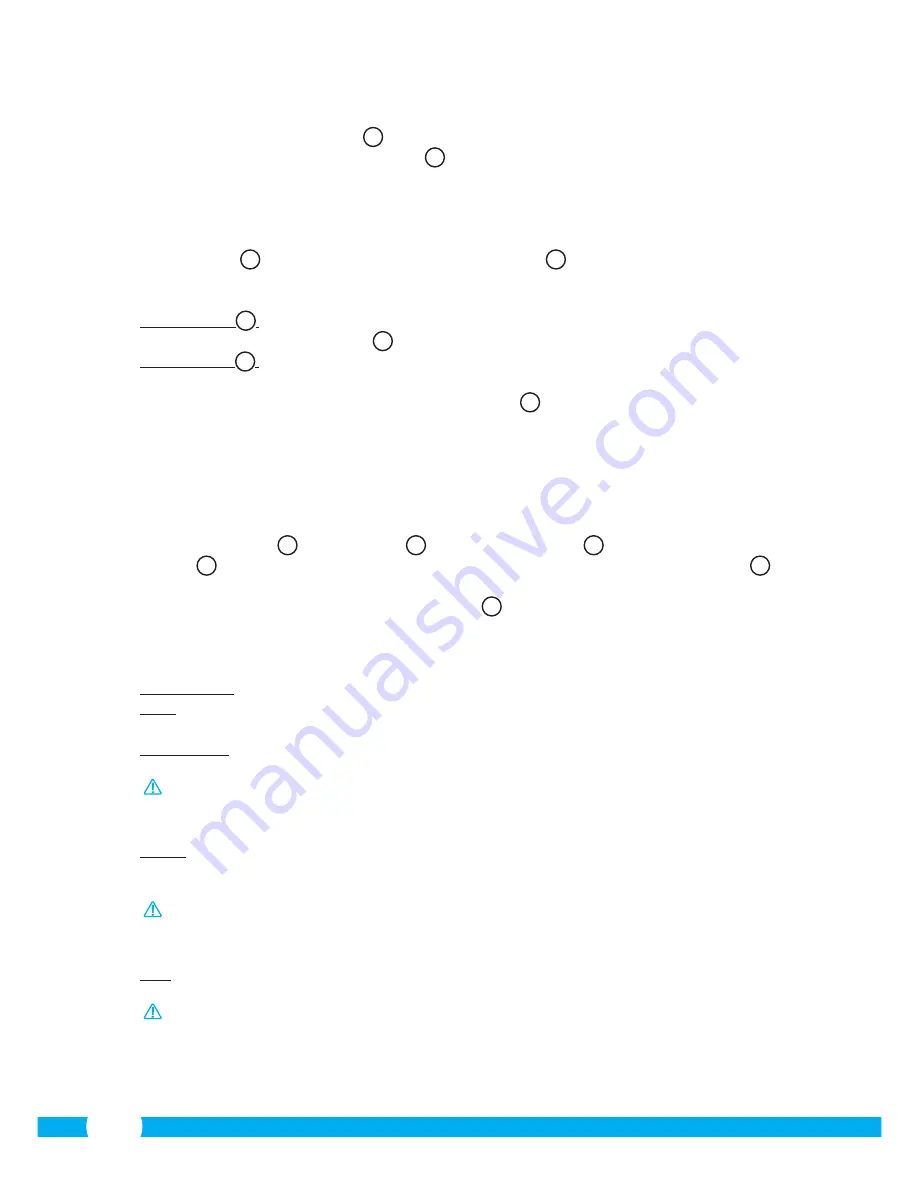
42
Na ekranie kamery dostępnych jest wiele opcji:
•
Naciśnij przycisk „Snapshot”
W1
(zdjęcie), aby wykonać zdjęcie za pomocą kamery.
•
Naciśnij przycisk „mute/listen/speak”
W2
(ścisz/słuchaj/mów), aby dostosować
ustawienia dźwiękowe.
5.2.1. Zmiana ustawień kamery na iPhonie
•
Na ekranie startowym aplikacji naciśnij przycisk strzałki obok kamery, którą chcesz
zarządzać.
V2
Pojawi się menu z dostępnymi opcjami.
X
•
Okno „Advanced settings” pozwala zmieniać różne właściwości kamery.
Główne funkcje są wymienione poniżej:
Security code
X1
:
Wprowadzić tutaj kod kamery. Domyślny kod to: 000000.
Z
Video Quality
X2
:
Ustawić rozdzielczość kamery. W przypadku wolnego
połączenia bezprzewodowego, ustawienia te powinny
mieć niższą wartość.
Y
6. Zarządzanie kamerą za pomocą
komputera
Aby móc zarządzać kamerą z poziomu komputera, należy zalogować się przy pomocy
przeglądarki na ekranie “Network Camera” (patrz paragraf 4.4). Ekran ten obejmuje panel
sterowania kamerą
C1
, ilość zakładek
C2
, zestawienie kanałów
C3
, menu ustawień dla
kamery
C4
oraz panel kontrolny, przy pomocy którego można ustawić rotację kamery.
C5
6.1. Panel sterowania kamery
C1
Z panelu sterowania można korzystać po wybraniu zakładki "live video". Panel sterowania
posiada następujące opcje:
Odtwarzanie:
Naciśnij “Play”, aby odtworzyć obraz z kamery.
Stop:
Nacisnąć “Stop”, aby zatrzymać odtwarzanie na żywo
obrazu.
Nagrywanie:
Naciśnij “Record”, aby rozpocząć nagrywanie. Nacisnąć
ponownie Record, aby zakończyć nagrywanie.
Uwaga!
Aby móc nagrywać w zakładce "Other" [Inne] należy wskazać, gdzie nagrania
mają być przechowywane. Objaśnienie znajduje się w paragrafie 6.2.3.
Audio:
Naciśnij “Audio”, aby aktywować nagrywanie dźwięku.
Naciśnij ponownie Audio, aby zakończyć nagrywanie
dźwięku.
Uwaga!
Aby móc korzystać z funkcji "Audio” należy podłączyć mikrofon do złącza
mikrofonu kamery.
Talk:
Nacisnąć na “Talk”, aby móc rozmawiać przez głośnik
podłączony do kamery.
Uwaga!
Aby móc korzystać z funkcji "Talk" należy podłączyć głośnik do wyjścia audio
kamery.
Summary of Contents for C904IP.2
Page 4: ...4 3 4...
Page 5: ...5 5 6...
Page 6: ...6 7 8...
Page 7: ...7 9...
Page 8: ...8 B A...
Page 9: ...4 3 1 2 5 9 D C...
Page 10: ...10 E F...
Page 11: ...11 H G...
Page 12: ...12 I J K...
Page 13: ...1 2 3 4 2 1 2 1 13 L M N O...
Page 14: ...14 1 2 P Q R...
Page 16: ...W X Y Z 1 2 1 2 16...
Page 81: ...81 C904IP 2 C904IP 2 1 1 1 1 1 1 Smartwares servicedesk...
Page 90: ...90 6 4 C4 6 5 C5 9 6 5 1 6 5 2 6 5 3 7 8 9 3 www elro eu...
Page 136: ...136...
Page 137: ...137...
Page 138: ...138...
Page 140: ...C904IP 2 2 4 GHz...
















































